A jelszókezelő biztonságosan tárolja a hitelesítési adatait, és ez nagyszerű lehet a nyugalom érdekében. Ezzel sokkal könnyebbé válik a bevált biztonsági gyakorlatok követése, és az egyes szolgáltatásokhoz egyedi, hosszú és összetett jelszavak használata. Az automatikus kitöltés egy fantasztikus funkció, amelyet számos jelszókezelő kínál, köztük a Bitwarden. A Bitwarden automatikus kitöltési funkciójának használatához használnia kell a Bitwarden böngészőbővítményt, és automatikusan ki kell töltenie egy űrlapot a böngészőben.
Sajnos nem tudod használni automatikus kitöltés külső alkalmazásokban. Például, ha egy olyan alkalmazásba szeretne bejelentkezni, mint a OneDrive, a Steam vagy akár az asztali Bitwarden alkalmazás. Bár megkeresheti és manuálisan beírhatja a mentett hitelesítő adatokat, egyszerűbb, ha helyette kimásolja és beilleszti őket. Szerencsére a Bitwarden gyorsgombokat kínál a felhasználónév és a jelszó másolásához, hogy megtakarítsa ezt a kis plusz időt.
Egy bejegyzés felhasználónevének és jelszavának másolása a böngészőbővítményen keresztül
A felhasználónév és a jelszó bejegyzésből való másolásához először meg kell nyitnia a Bitwarden böngészőbővítmény ablaktáblát. Ehhez kattintson a Bitwarden bővítmény ikonjára. A felsorolt bejegyzések mindegyikénél négy ikonból álló készlet látható a jobb oldalon. A középső kettő lehetővé teszi a felhasználónév és a jelszó másolását.
Tipp: Ha másolja a felhasználónevet és a jelszót, hogy beillessze egy webhelyre, amint kapcsolatba lép a webhellyel, vagy lapokat vált, a bővítménypanel bezárul. Ha a böngészőablakból egy másik alkalmazásba kattint, a bővítményablak nyitva marad.
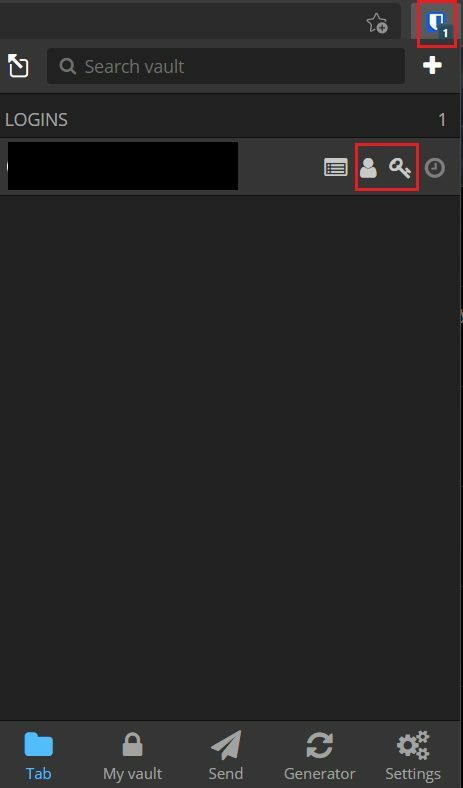
Egy bejegyzés felhasználónevének és jelszavának másolása a Web Vaulton keresztül
Az alapértelmezett „My vault” Bitwarden lapon keresse meg azt a bejegyzést, amelyhez a hitelesítési adatokat másolni szeretné. A bejegyzés jobb oldalán kattintson a fogaskerék ikonra. Kattintson a legördülő lista felső két bejegyzésére, amelyek a „Felhasználónév másolása” és a „Jelszó másolása” feliratúak. Ezzel az értékeket a vágólapra másolja.

Az automatikus kitöltés csodálatos időtakarékos és kényelmes funkció, de a böngészőn kívül nem működik. A másolási beállítások lehetővé teszik a hitelesítő adatok gyors átmásolását a vágólapra a teljes bejegyzés megnyitása nélkül. Az útmutató lépéseit követve használhatja a „felhasználónév másolása” és a „jelszó másolása” gombokat.